Düzeltme: Kuruluşunuzun Verileri Buraya Yapıştırılamaz

Kuruluş verilerinizi belirli bir uygulamaya yapıştıramıyorsanız, sorunlu dosyayı kaydedin ve verilerinizi yeniden yapıştırmayı deneyin.
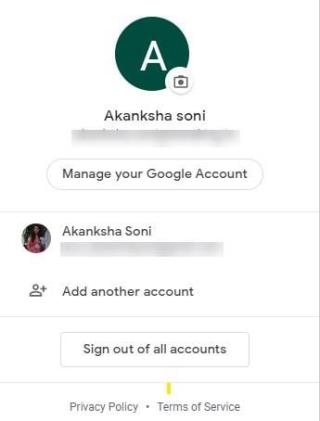
Biri kişisel e-postalar için, ikincisi resmi amaçlar için ve üçüncüsü sosyal hesapları yönetmek için kullanılan üç Google hesabım var. Evet, sosyal e-posta hesabını ayrı tutmaktan hoşlanıyorum, ancak sorun, postamı bir anda her açtığımda, kişisel e-posta hesabımın birincil olmadığını fark ettiğimde başladı ve bu nedenle, normal oturum açma ve kişisel hesabıma ulaşmak için hesaplardan çıkış yapın. . Beni hayal kırıklığına uğratmaya başladı, bu yüzden varsayılan Google hesabını nasıl değiştireceğimin cevabına ihtiyacım vardı.
Google hesaplarında çoklu oturum açma işleminiz varsa endişelenmeyin. Veya Google'ın size çok basit ve klasik bir çözüm sunduğu için çeşitli cihazlar arasında geçiş yapmakta sorun yaşıyorsunuz. Anında varsayılan Google hesabını nasıl ayarlayacağınızı öğrenelim.
Varsayılan Google Hesabı Nasıl Değiştirilir?
Google'a göre, "Çoğu durumda, varsayılan hesabınız ilk oturum açtığınız hesaptır. Mobil cihazlarda varsayılan hesabınız, cihazınızın işletim sistemine ve kullandığınız uygulamalara göre değişiklik gösterebilir.”
Varsayılan Google hesabını değiştirmek için aşağıda belirtilen adımları izleyin.
Adım 1 : Normal bir pencerede herhangi bir Google oturum açma sayfasına gidin.
Adım 2 : Önce tüm hesaplardan çıkış yaparak başlayın. Sağ taraftan profil resminize veya adınızın baş harflerine tıklayın ve Tüm hesaplardan Çıkış Yap'ı seçin .
Adım 3 : Şimdi gmail.com'u açın ve varsayılan olarak saklamak istediğiniz hesapla giriş yapın.
Adım 4 : Bundan sonra birden fazla Gmail hesabı ekleyebilirsiniz. Gerektiğinde aralarında dolaşın.
Varsayılan hesap ayarlandıktan sonra, 'Başka bir hesap ekle'yi seçebilir ve işleme başlayabilirsiniz. Bu adımlar, bir google hesabını nasıl kolayca varsayılan hale getireceğinizi anlatır.
Birden Fazla Google Hesabını Yönetmek İçin Hızlı İpuçları
Android Cihaz İçin Ek İpucu
Yukarıdaki adımlar, web tarayıcısında varsayılan Google hesabını nasıl değiştireceğinizi anlatır, ancak Android telefonunuzda bir e-posta okuyucusuysanız, bu yöntemi takip etmek istersiniz.
Telefonun Ayarları > Google > Oturum aç seçeneğine gidin . Şimdi buraya başka bir hesap eklemek istiyorsanız, profil adınızın altındaki oka dokunun, Başka bir hesap ekle'yi seçin ve işlem tamam!
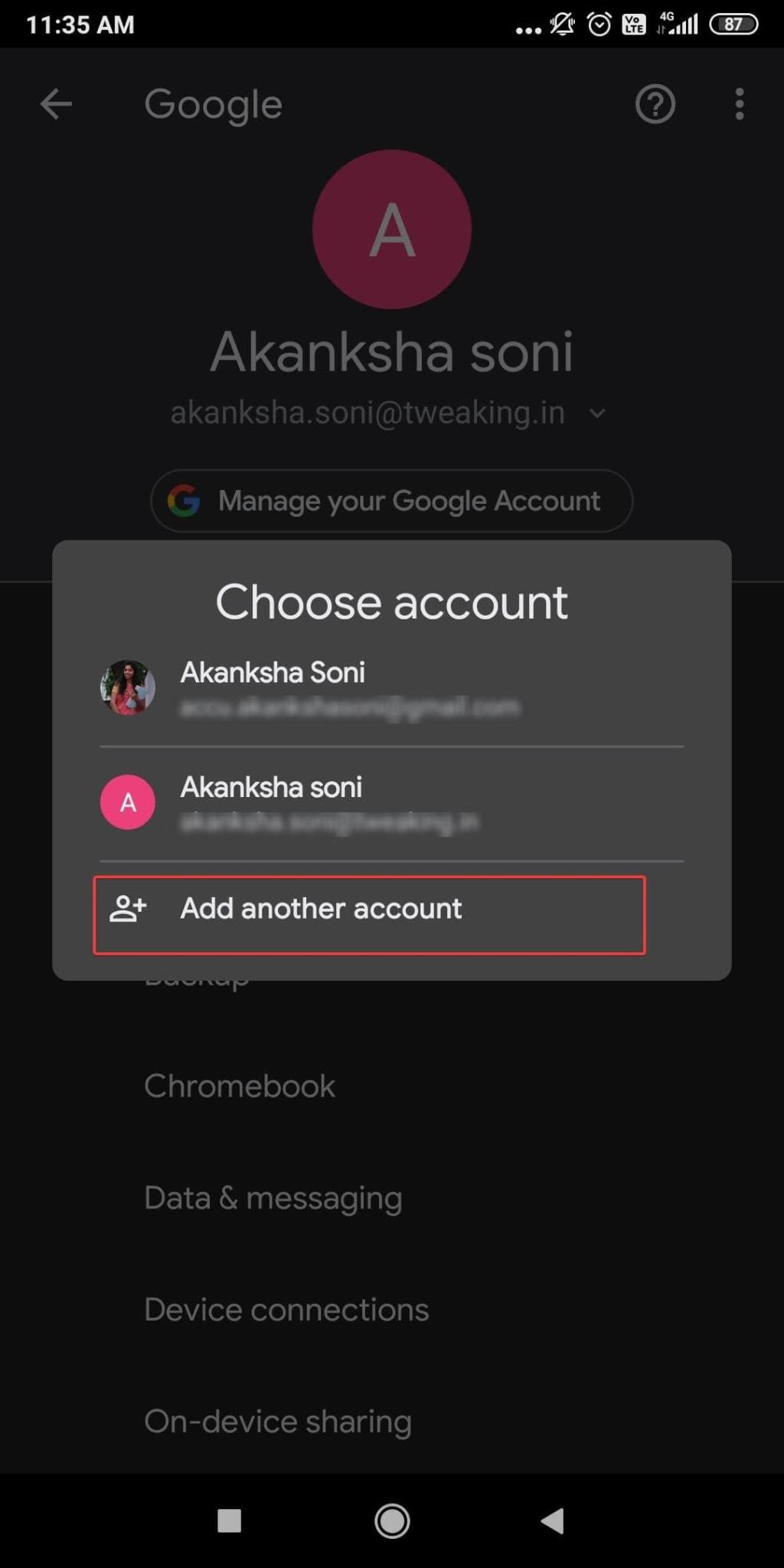
Geçişe Hazır
Artık varsayılan Google hesabını nasıl değiştireceğinizi veya varsayılan bir Google hesabı oluşturacağınızı anladığınıza inanıyoruz. Birden fazla Gmail hesabı arasında geçiş yapmaya hazır mısınız, aşağıdaki yorum bölümünde bize bildirin? Aşağıda belirtilen bu bloglarla Gmail deneyiminizi daha iyi hale getirin.
Kuruluş verilerinizi belirli bir uygulamaya yapıştıramıyorsanız, sorunlu dosyayı kaydedin ve verilerinizi yeniden yapıştırmayı deneyin.
Microsoft Rewards ile Windows, Xbox ve Mobile platformlarında nasıl en fazla puan kazanabileceğinizi öğrenin. Hemen başlayın!
Windows 10
Skyrim'in sinir bozucu sonsuz yükleme ekranı sorununu çözerek daha sorunsuz ve kesintisiz bir oyun deneyimi sağlamanın etkili yöntemlerini öğrenin.
HID şikayetli dokunmatik ekranımla aniden çalışamaz hale geldim. Bilgisayarıma neyin çarptığı konusunda hiçbir fikrim yok. Eğer bu sizseniz işte bazı düzeltmeler.
PC'de canlı web seminerlerini kaydetmenin yararlı yollarını öğrenmek için bu kılavuzun tamamını okuyun. Windows 10, 8, 7 için en iyi web semineri kayıt yazılımını, üst ekran kaydediciyi ve video yakalama araçlarını paylaştık.
iPhone'unuzu bilgisayara bağladıktan sonra karşınıza çıkan açılır pencerede yanlışlıkla güven butonuna tıkladınız mı? Bu bilgisayara güvenmemek istiyor musunuz? Ardından, daha önce iPhone'unuza bağladığınız bilgisayarların güvenini nasıl kaldıracağınızı öğrenmek için makaleyi okuyun.
Ülkenizde akış için mevcut olmasa bile Aquaman'i nasıl yayınlayabileceğinizi bilmek ister misiniz? Okumaya devam edin ve yazının sonunda Aquaman'in keyfini çıkarabileceksiniz.
Bir web sayfasını kolayca PDF olarak nasıl kaydedeceğinizi öğrenin ve web içeriğini çevrimdışı erişim ve paylaşım için taşınabilir PDF dosyalarına dönüştürmek için çeşitli yöntem ve araçları keşfedin.
PDF belgelerinize not ekleyin - Bu kapsamlı kılavuz, bir PDF belgesine farklı yöntemlerle not eklemenize yardımcı olacaktır.








